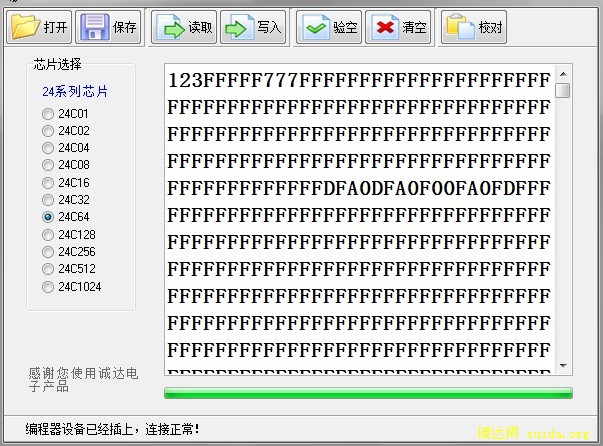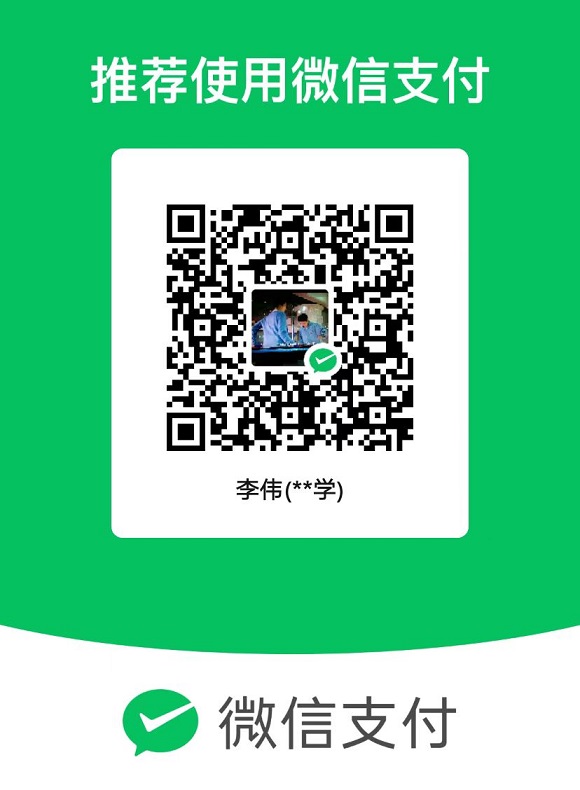USB口24系列编程器第二版使用说明
一、驱动的安装:
1、打开光盘下的“USB口编程器驱动”文件夹(先不插编程器),鼠标双击运行里面的“SETUP”文件。
2、在弹出的窗口中点“INSTALL”按钮。
3、等待出现“驱动预安装成功”对话窗口后,点确定。然后关闭安装窗口。
4、插入USB口24系列编程器硬件。
5、在弹出的发现新硬件窗口中选择自动安装即可,直到提示安装完成。
二、24芯片的位置方向:
编程器IC座的脚位说明,如下图:

上图中的红色标注文字在实际编程器中不存在,是为了说明脚位顺序而添加在图片上的。
三、读写应用程序的使用:
将光盘中“USB口24系列编程器软件”文件夹复制到硬盘中,然后在该文件夹内的“USB口24系列编程器”文件上点鼠标右键,依次选择“发送到----桌面快捷方式”,这时您就可以使用桌面的图标启动编程器软件进行读写操作了。
四、 下面介绍一下应用软件中的各部分功能用法:
芯片选择:用于选择您想操作的芯片型号,直接鼠标点选相应的待操作的存储器芯片型号,及插在IC紧缩座上的芯片。
状态指示:底部左侧的文字用于显示当前是否已经插入编程器,但不检测是否插入芯片。
代码编辑区:中间的白色矩形区域是用于显示打开的文件内容或从存储器芯片中读出的数据内容,为十六进制代码。
打开按钮:打开存储器数据文件并显示在中间的编辑区内,准备写入芯片。一般为BIN扩展名,也有特例的。
保存按钮:将编辑区内的内容保存到文件中,以备后用。多数用于将芯片中的数据读出后保存起来。
读取按钮:将芯片中的内容读出并显示在编辑器内,以备编辑或保存成文件,注意实际芯片与界面选择的芯片要对应。
写入按钮:将编辑区内的内容写入芯片中,注意实际芯片与界面选择的芯片要对应。写入完成会有提示。如果编辑区中的内容长度小于所选择的芯片,只写入编辑区内容的长度为止,芯片从0地址开始写。
验空按钮:检查芯片是否为空白的,检验完成会有提示显示检验结果。
清空按钮:清空芯片中的数据,使芯片为空白。
校对按钮:读出芯片的数据与编辑区中的内容进行比较,会有提示显示比较的结果。如果如果编辑区中的内容长度小于所选择的芯片,只比较编辑区内容的长度为止,芯片从0地址开始比较。
相关编程软件下载
 最新flash_download_tools_v3.9.2
最新flash_download_tools_v3.9.2 最新flash_download_tools_v3.6.8
最新flash_download_tools_v3.6.8 bin文件编辑器 v2.6 中文绿色版
bin文件编辑器 v2.6 中文绿色版 固件-开关0x0000
固件-开关0x0000 ai-thinker_esp8266_dout_aicloud_v0.0.0.6_20170517安
ai-thinker_esp8266_dout_aicloud_v0.0.0.6_20170517安 flash_download_tools_v3.6.6
flash_download_tools_v3.6.6 安信可串口调试助手v1.2.3
安信可串口调试助手v1.2.3 WIFI继电器esp8266,DHT11资料
WIFI继电器esp8266,DHT11资料 LuaLoader_编程
LuaLoader_编程 flash_download_tools_v3.6.4_编程
flash_download_tools_v3.6.4_编程 24CXX编程器V3.0+驱动_编程器
24CXX编程器V3.0+驱动_编程器 24 25USB编程器软件驱动
24 25USB编程器软件驱动 EP1123编程器操作软件
EP1123编程器操作软件 电视ROM数据文件管理v1.0_维修工具
电视ROM数据文件管理v1.0_维修工具 USB口24-25系列编程器2011.05版_维修工具
USB口24-25系列编程器2011.05版_维修工具